WhatsAppは、現在最も利用されているメッセージアプリの1つです。 これは完全な暗号化によって安全性が確保されるだけではなく、グループ作成や複数人でのチャットも簡単になり、Mac、PC、Android、iOS、iPadOSなど、ほとんどすべてのデバイスでも動作します。 その人気の一方で、たまにWhatsAppに問題が起こることがあります。 この記事では、MacでWhatsAppが機能しない問題を解決する方法を説明していきます。
Mac上のWhatsAppとは
作業を始める前に、Mac上のWhatsAppについて明確にしておく必要があります。MacでWhatsAppを使う方法はいくつかあり、Webブラウザを使う方法や、サードパーティ製のクライアントアプリを使う方法もあります。 ただし、この記事における「Mac上のWhatsApp」は、WhatsApp Inc.によってリリースされていて、App Storeから入手可能な公式のWhatsAppメッセンジャークライアントを指します。
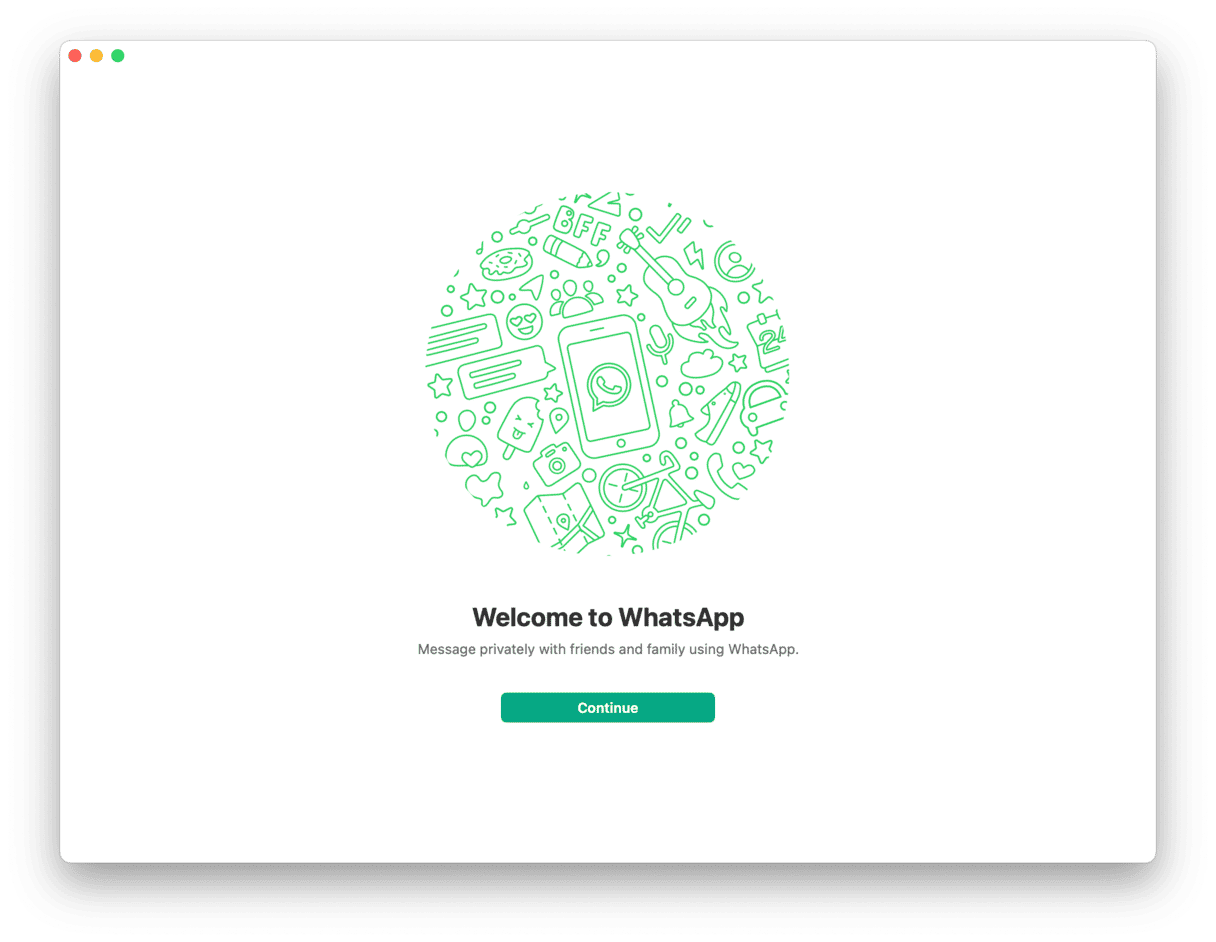
MacでWhatsAppが機能しない原因
MacでWhatsAppが機能しない原因はいくつか考えられます。 例えば、WhatsAppが起動しても同期されなかったり、メッセージ履歴や連絡先が表示されない場合は、Wi-Fiやインターネット接続が原因の可能性があります。 その一方で、WhatsAppを開いた直後にクラッシュするようであれば、アプリやmacOSの問題である可能性があります。
MacでWhatsAppが機能しない時の解決策
MacでWhatsAppが開かないような不具合がある場合には、以下の解決策を1つずつ試してみます。
1. Macを再起動
これは、Mac上のアプリに問題が発生した際に最初に行うべきことです。 これにより、一時ファイルと一部のキャッシュが削除され、Macの起動ディスクがチェックされます。 多くの場合、これだけで問題が解決します。 なので、Appleのメインメニューから「再起動」を選択します。
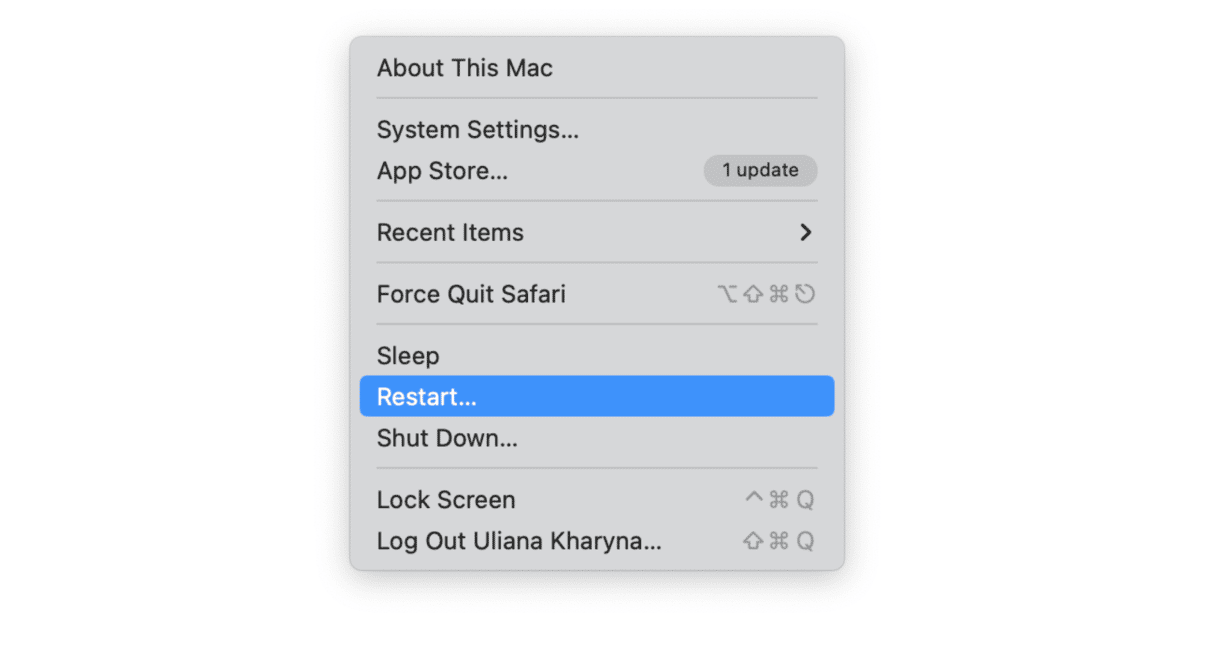
2. インターネット接続を確認
Macや別のデバイスのWebブラウザを使ってオンラインにアクセスして、Wi-Fiやブロードバンド接続が正常に機能していることを確認します。 メニューバー、もしくは「システム設定」>「Wi-Fi」から、Wi-Fiを一度オフにして、再度オンにしてみます。
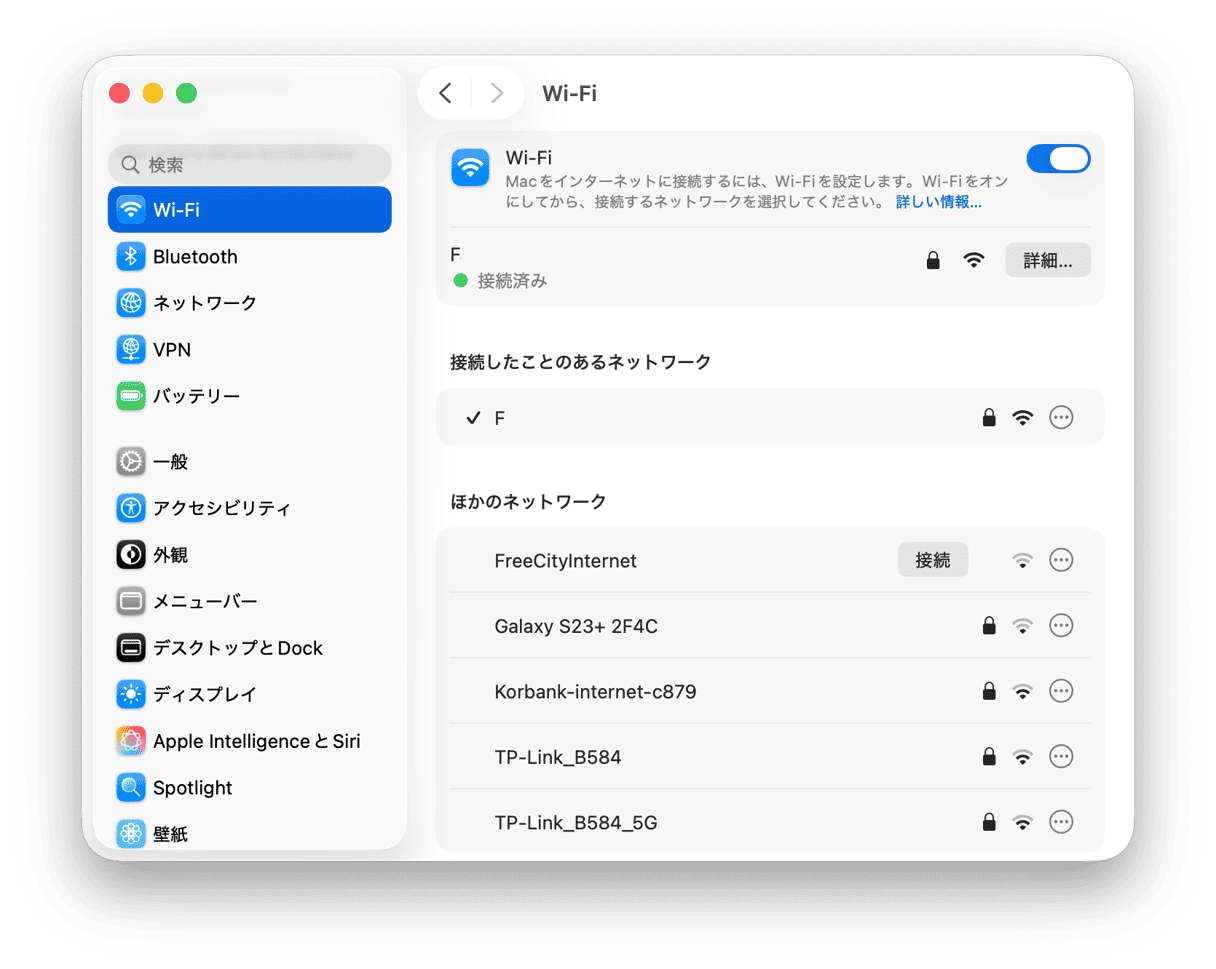
3. WhatsAppをアンインストールしてから再インストール
これまで試した方法がすべてうまくいかなかった場合、次の手段としてWhatsAppをアンインストールしてから再びインストールします。 これを完全にアンインストールして、Mac上に保存されたすべてのファイルを確実に削除する最も簡単な方法は、専門のアンインストーラアプリを使うことです。 オススメは、 CleanMyMac です。
この「アプリケーション」機能の「アンインストーラ」ツールは使いやすく、どのようなアプリでも数クリックだけでアンインストールが可能です。 また、過去に適切にアンインストールされなかったアプリ関連の不要ファイルを削除したり、動作が不安定なアプリのリセットを行うこともできます。
こちらがその手順です:
- 無料のCleanMyMacトライアルを開始します。
- アプリ内で「アプリケーション」>「スキャン」>「アプリケーションを管理」をクリックします。
- WhatsAppを検索するか、「アンインストーラ」タブのすべてのアプリの一覧から見つけます。
- WhatsAppを選択して「アンインストール」をクリックします。
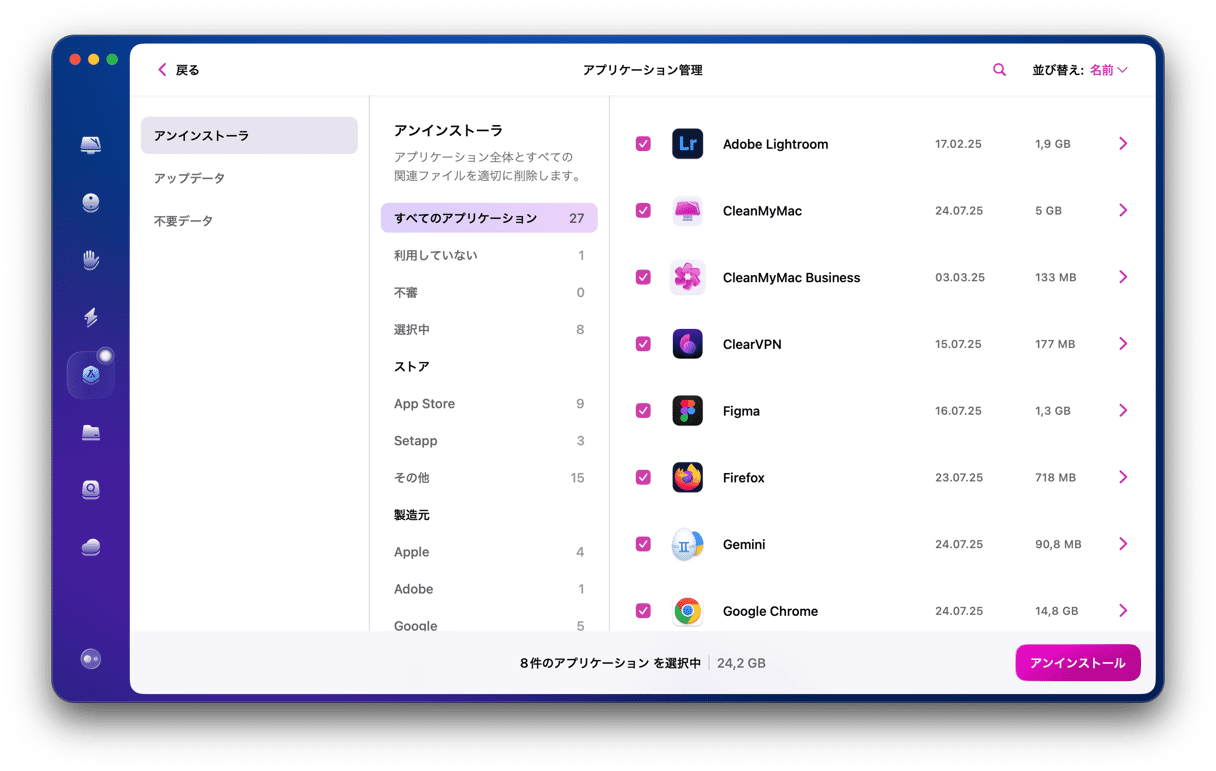
WhatsAppのアンインストールが完了したら、App Storeから再びダウンロードして再インストールします。 アプリの使い方がわからない場合には、MacでWhatsAppを設定する方法を簡単にまとめたこちらの記事をご覧ください。
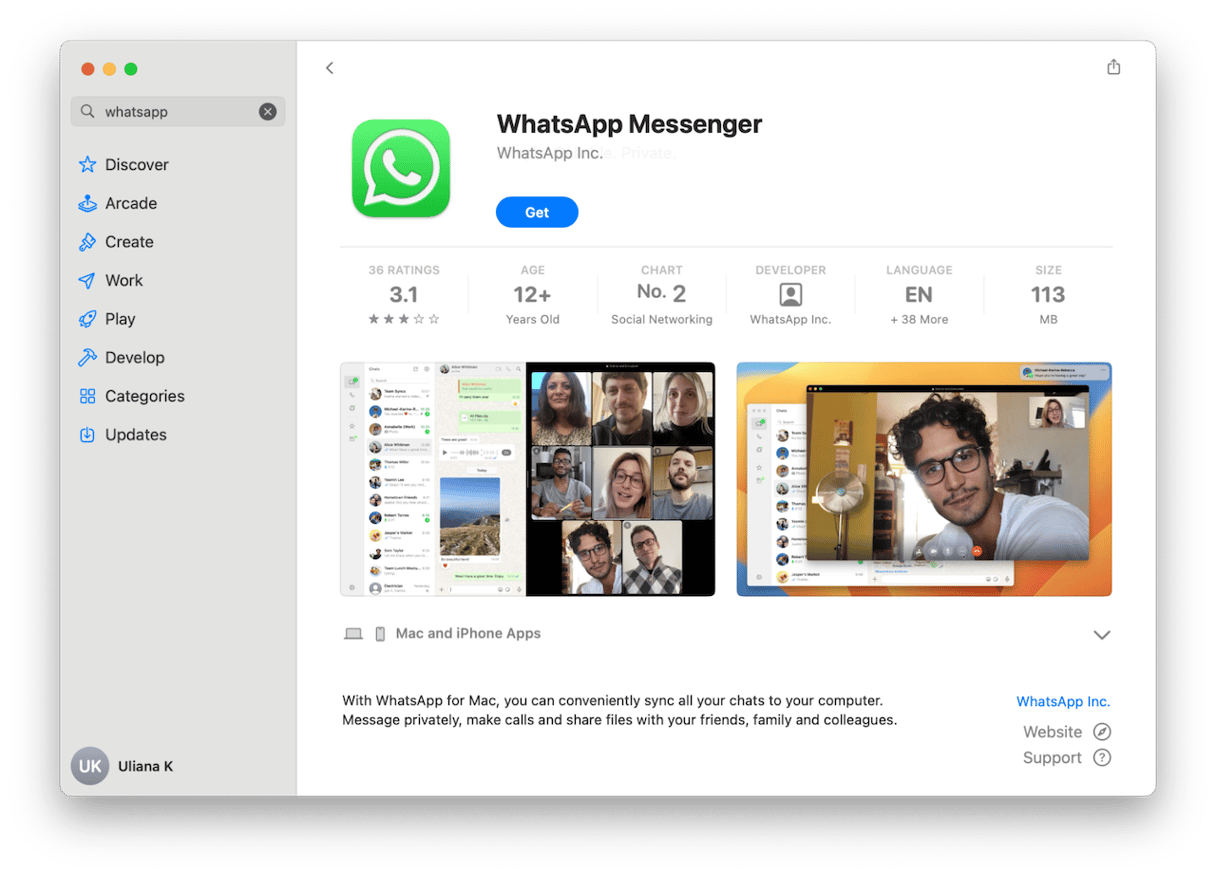
4. WhatsAppのアップデートを確認
MacでApp Storeのアプリを開いて、「アップデート」の欄に移動します。 WhatsAppのアップデートを探します。 利用可能なアップデートがあれば、その横の「アップデート」をクリックします。
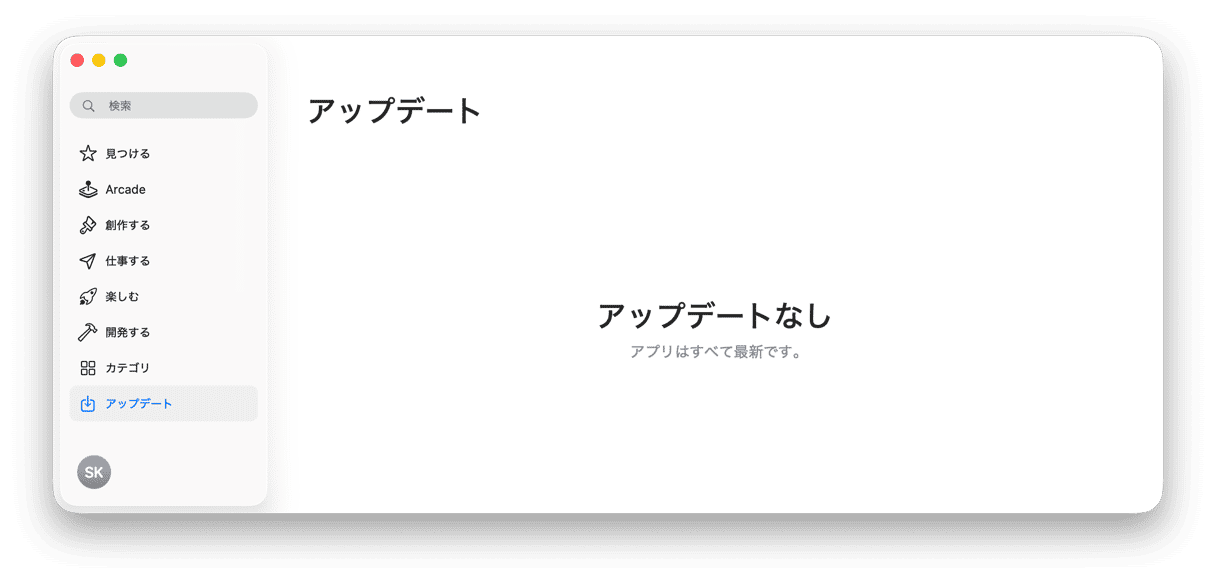
5. Macのメンテナンスを実行
Macをスムーズに動作させ続けるには、定期的なメンテナンスが重要です。 メンテナンスとは何でしょうか? それは、Spotlightの再インデックス、パージ可能ディスク領域の消去、DNSキャッシュのフラッシュなどのタスクを意味します。
このようなすべてのタスクを自力で実行するのは非常に手間の掛かる作業であり、システム設定を詳細に調べたり、ターミナルコマンドを実行する必要があります。 ただし、自力で行う必要はありません。
CleanMyMac
の「パフォーマンス」機能を使うと、数クリックだけでこれらのタスクをすべて実行できるだけでなく、ディスクアクセス権の修復や、Time Machineのスナップショット縮小、さらにメールの高速化を行うことができます。 また、ログイン項目やバックグラウンド拡張機能の管理にも役立ちます。
- CleanMyMacの無料トライアルに登録します。
- アプリを開いて、サイドバーから「パフォーマンス」機能に進みます。
- 「スキャン」をクリックして「タスクを実行」をクリックします。
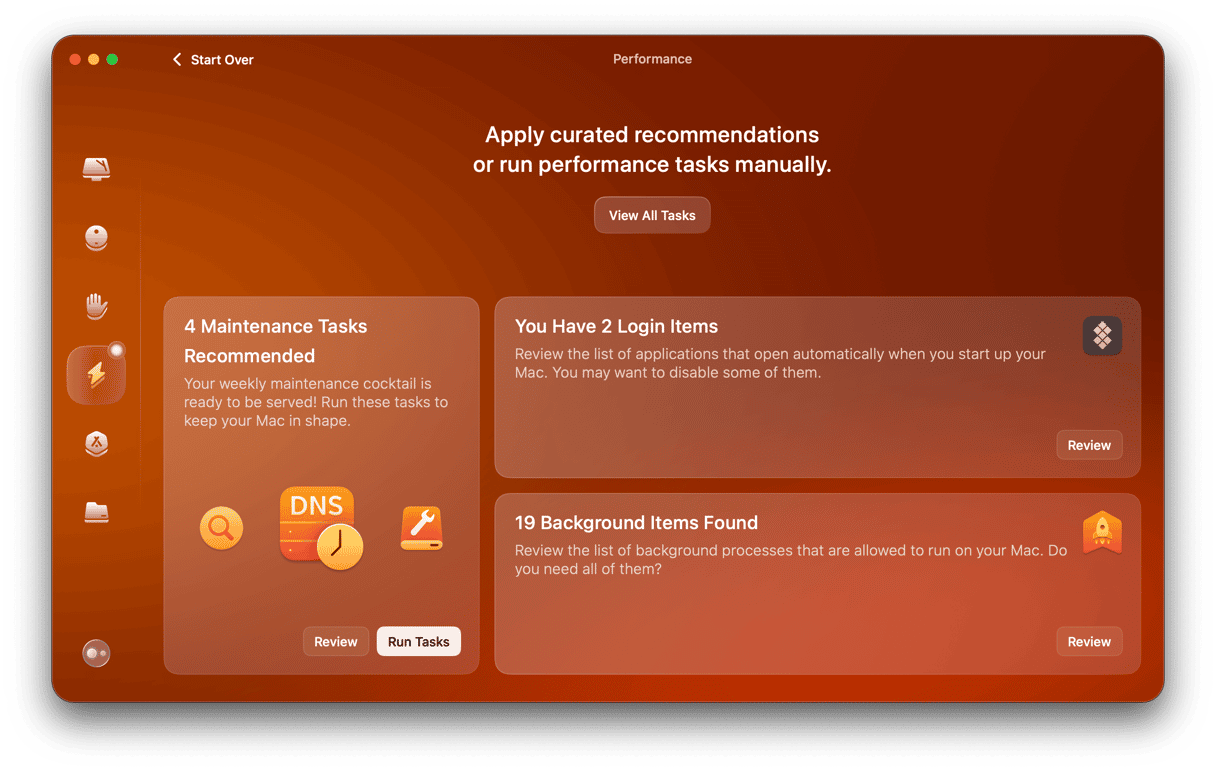
6. WhatsAppをスマホと再度リンク
WhatsAppは電話番号をIDとして使うので、Mac版アプリを機能させるにはスマートフォンとリンクさせる必要があります。 したがって、それを再びリンクするのが次のステップです:
- MacでWhatsAppを開きます。 次に、同様にiPhoneでも起動します。
- iPhoneから「設定」>「リンク済みデバイス」に進んで、「デバイスをリンク」を選択します。
- Mac上のWhatsAppにQRコードが表示されたら、それをiPhoneのカメラでスキャンします。
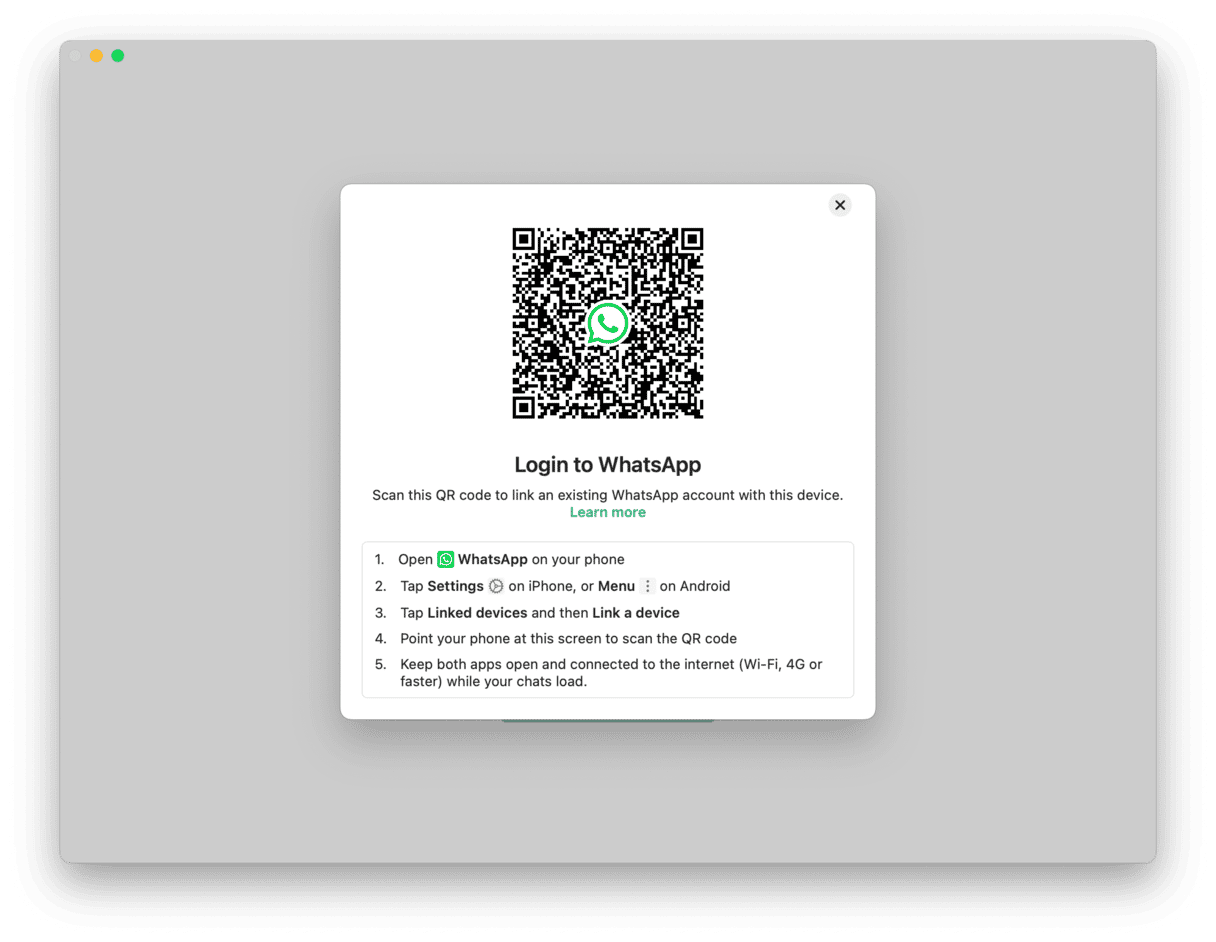
ヒント:何らかの理由でQRコードが表示されない場合は、WhatsAppを強制終了します。 次に、アプリケーションフォルダに進んで、そこからWhatsAppを見つけます。 「Shift」キーを押しながらアプリのアイコンをダブルクリックします。 これでアプリが安全に起動して、QRコードが表示されます。
7. WhatsAppを強制終了
Mac上でWhatsAppが応答しない場合は、強制終了を実行します。 「Command + Option + Escape」キーを押して強制終了ウィンドウを表示し、WhatsAppを選択して「強制終了」をクリックします。
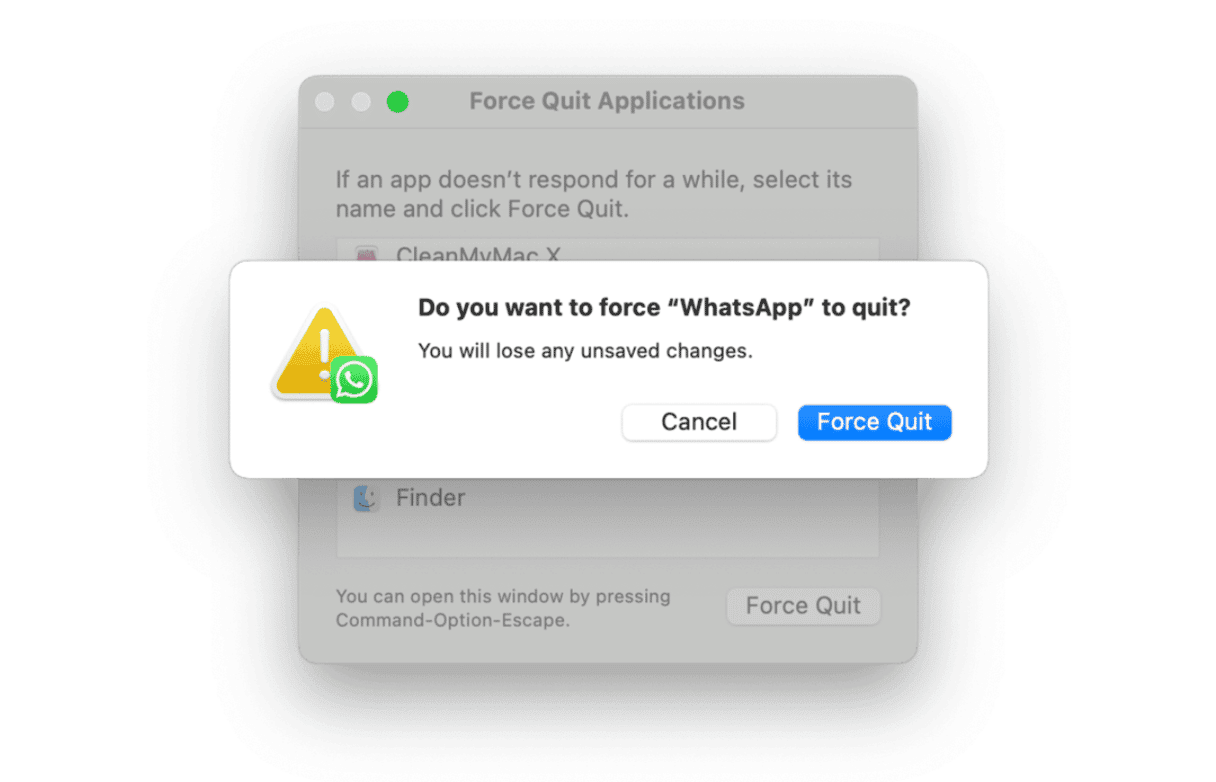
WhatsAppが起動時に自動的に立ち上がるのを防ぎたい場合は、「システム設定」>「一般」>「ログイン項目」に進み、WhatsAppを選択して「-」をクリックし、リストから削除します。
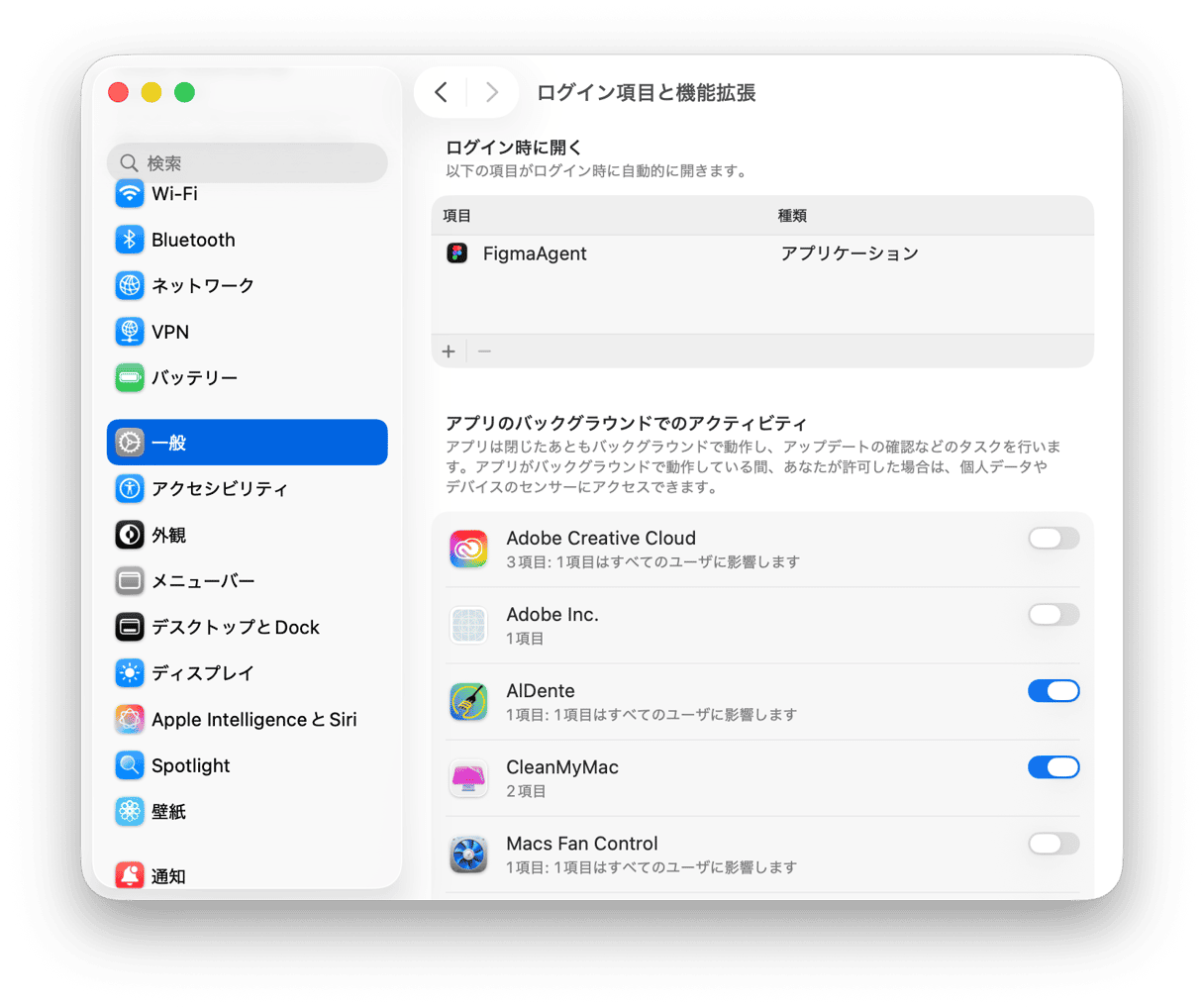
8. macOSのアップデートを確認
macOSにバグがあると、WhatsAppが開かなかったり動作しない可能性があります。 したがって、アップデートがないか確認してみるべきです。 こちらがその手順です:
- Appleメニューをクリックして「システム設定」を選択します。
- 「一般」>「ソフトウェアアップデート」に進み、OSアップデートの確認が完了するまで待ちます。
- 利用可能なアップデートがあれば、画面の指示に従ってインストールします。
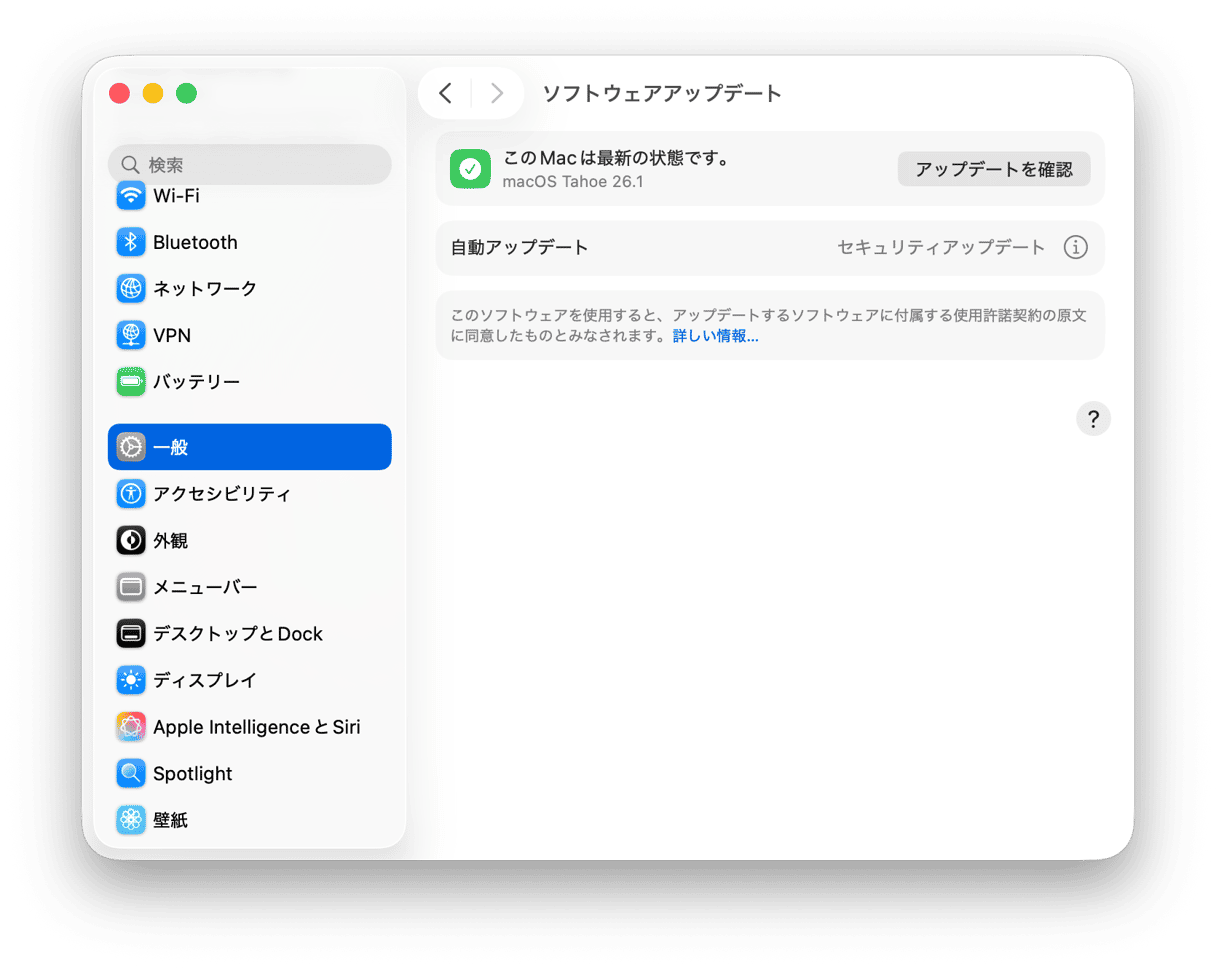
9. アカウントに関する問題の解決策
公式アプリを使用していないというエラーメッセージが表示されたり、登録コードが届かなかったり、突然アカウントからログアウトされるなど、様々な認証の問題が起きることがあります。
上記の手順を1つずつ行えば、問題は解決するはずです。 ただし、いくつか試してみるべきことがあります:
- WhatsApp以外の他のソフトウェアも同様ですが、必ず公式の開発者のWebサイト、もしくはApp Storeからのみダウンロードを行い、特に古いMacを使っている場合は、動作に必要な最小要件を必ず確認して、アプリで正常にすべての機能が使えるようにします。 古いバージョンのmacOSを使用している場合は、macOSをアップデートする必要があるかもしれません。
- 別のネットワークに接続 — 別のWi-Fiネットワークに切り替えるか、セルラー接続を試してみます。 ただし、突然ログアウトされた場合は、ネットワークに急激な変化がないことを確認します。
- 電話番号が正しい国際形式であることを確認します。そうでない場合、登録を完了するためのコードや電話を受けることができません。
- VPNやファイアウォールが接続に干渉している可能性があるので無効にします。どちらも「システム設定」>「ネットワーク」から設定が可能です。 ウイルス対策ソフトを使用している場合は、それを終了してみることもできますが、まずはMacのウイルス感染を防ぐ上でも、そのソフトが開発者のWebサイト、もしくは (より良いのは) App Storeからダウンロードした公式アプリであることを確認します。 WhatsAppがブロックされている場合は、ウイルス対策設定を確認してブロックを解除する必要があるかもしれません。
- WhatsAppサポートに問い合わせてみましょう。より詳しい手段が分かる可能性があります。
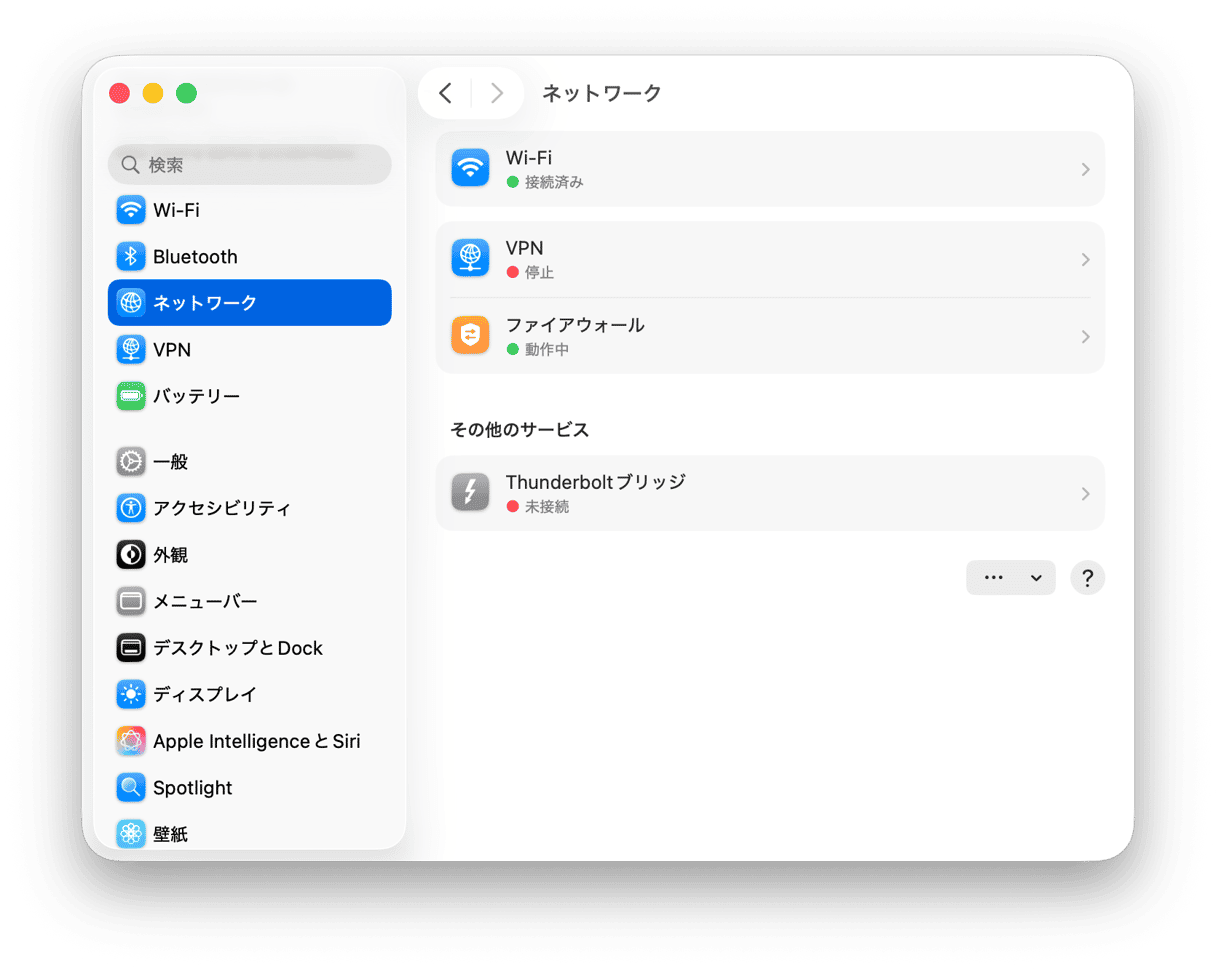
10. Webクライアントを使用
何をやっても問題が解決せず、WhatsAppがMac上で動作しない場合は、いつでもWebクライアントを利用することができます。web.whatsapp.comにアクセスし、iPhoneのWhatsApp設定画面でQRコードをスキャンしてアカウントにリンクします。
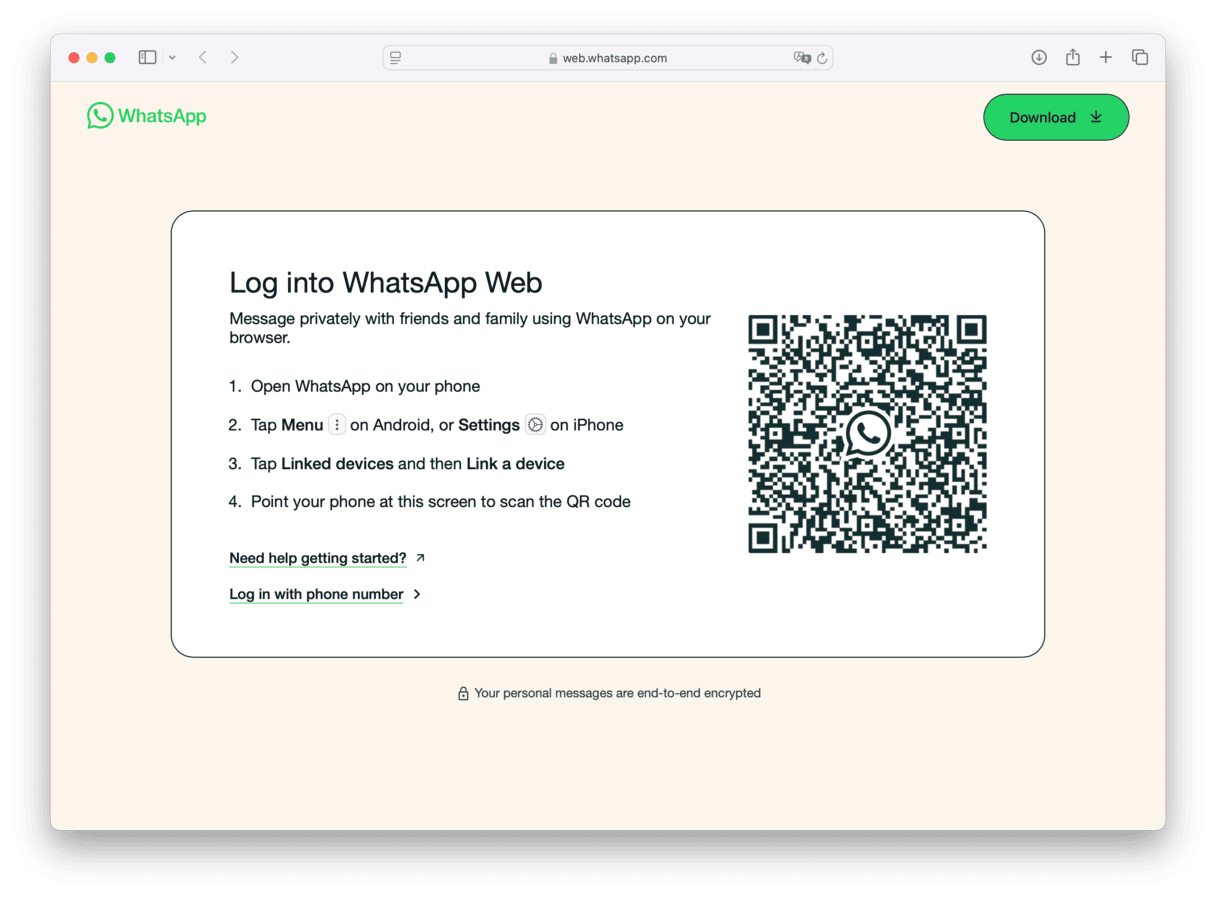
WhatsAppのMacクライアントは通常であれば非常に円滑に機能するもので、Macから個人やグループにメッセージを送信したり、写真やビデオを共有することができます。 また、チャットがスマホと同期されるので、切り替えるのも簡単です。 しかしながら、たまに問題が起きる場合があります。 上記の手順で対処すれば「WhatsAppがMacで開かないのはなぜ?」という疑問が解決するはずです。






